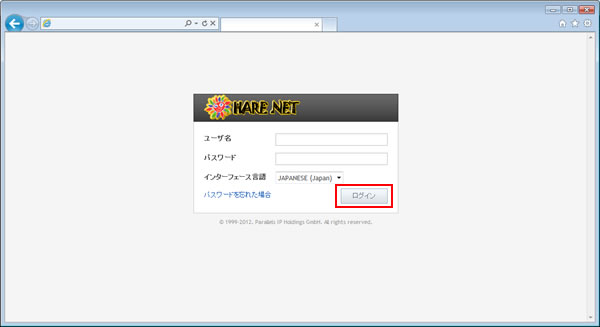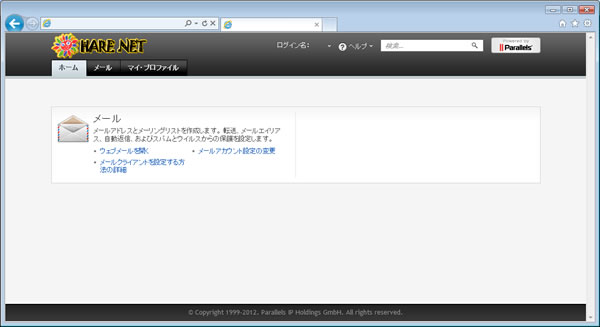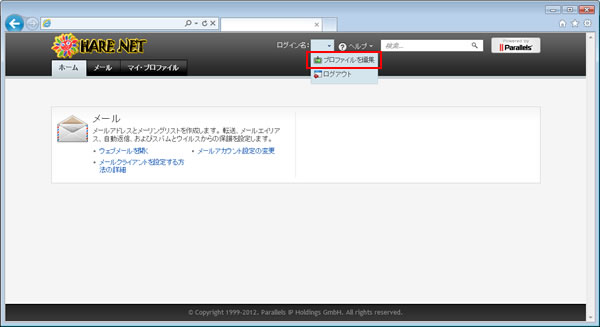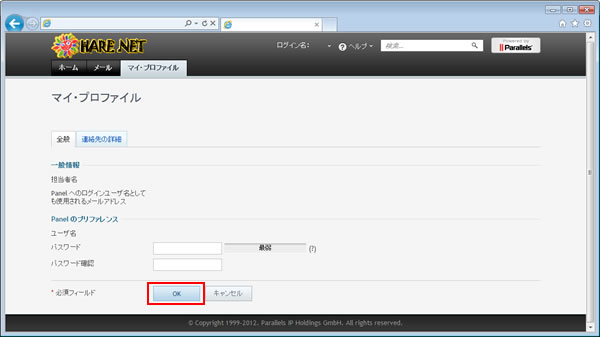メールパスワード変更手順
ログイン方法
Internet Explorerなどのブラウザを起動し、アドレス欄に以下のURLを入力し、Enterキーを押します。
|
ログイン画面が表示されますので、ユーザー名とパスワードを記載し、「ログイン」ボタンをクリックします。
※メールアドレスが以下のお客さまが対象となります。
※アルファベットの大文字・小文字を区別します。ご注意ください。 |
ログインができますと、ホーム画面が表示されます。
|
パスワード変更方法
※ご注意 パスワードの変更を行うと、メールアカウントのパスワードも同時に変更となります。
ホーム画面から、「プロファイルを編集」をクリックします。
|
プロファイル画面に移動しますので、「パスワード」と「パスワード確認」に新しいパスワードを記載し、「OK」ボタンをクリックします。
|